3ds Max多边形圆滑技巧说明(2)
有时候我们碰到这种情况,我们把模型做出来后准备切角操作,但是由于我们是多边形,所以可以有多条边而碰到的角是大于180度的角,我们却只有三条边,该怎么办?
我们来看一下,第一个图形中我们发现这个大于180度的角只有三条边,而刚才讨论要切四条边,怎么办?很简单,我们只需要添加一条边,然后对四条边切角。(图09)
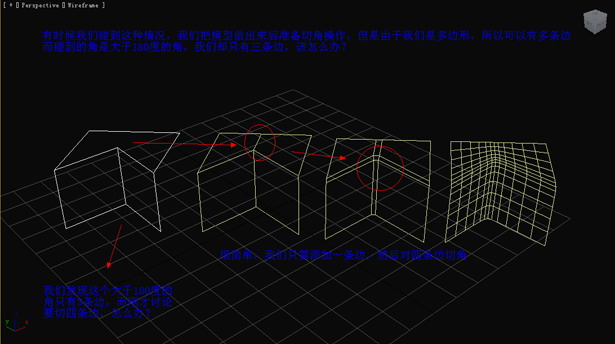
图09
其实我们还能发现一个现象,多边形建模的时候,为了得到更好的圆滑结果,我们尽量让所有的面为四边形或者三角形。如果出现多边形,我们应该保证多边形没有凹边。我们可以从图中第一个图形中看到这个多边形有凹边,所以我们添加一条线,分成两块,问题就解决了。(图10)
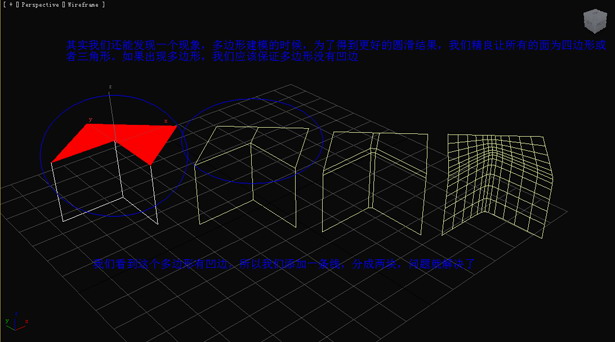
图10
好,我们继续深入,一个平面上一个突起的形状,我们希望圆滑硬角边。对红色边切角。要注意下面两个面产生了凹边,所以这个边也要切。(图11)
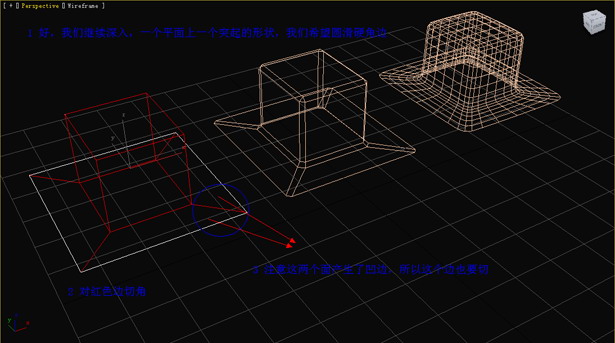
图11
如果我们仅切硬角边,就会出现错误的结果,可以从图中第三个模型中看出来。(图12)
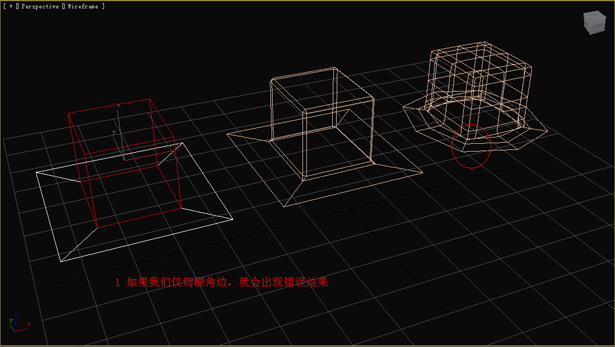
图12
讨论一个新问题,我们能用box,圆滑出圆柱体或者球体吗?(图13)
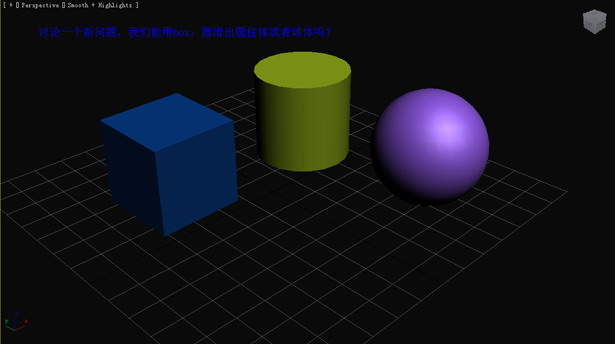
图13
我们对红色部分的边切边,因为这些边是硬边,所以要切角,而其余的四条,是要圆滑的,所以不用切。同时,我们可以看到圆滑出来的圆柱体变得很小。(图14)
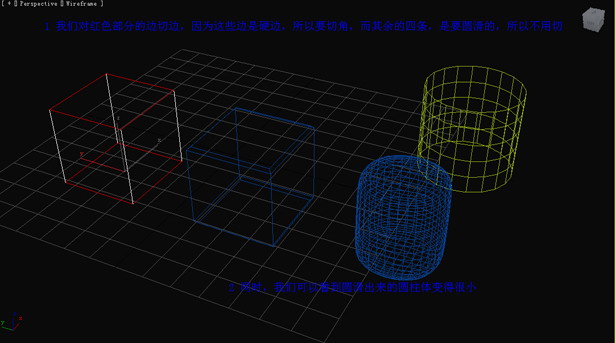
图14
如果希望圆滑后和圆柱体一样大,就让Box的面和圆柱体相切,可以看第一个图形。再看第二个,这是加高迭代次数的圆滑结果,和圆柱体对比,自己观察可以看到细小的差别,圆滑后的圆柱体不是标准的园,在原本是平面的地方曲率太小,是角的地方曲率太大。可以看到红圈的地方,这些地方圆滑后交平。(图15)

图15
有些朋友可能嫌Box圆滑成的圆柱体不满意,因为不够圆。如果我们用六面的棱柱代替Box,代替Box。可以看到圆滑的结果已经非常接近圆了,要比Box好很多。(图16)
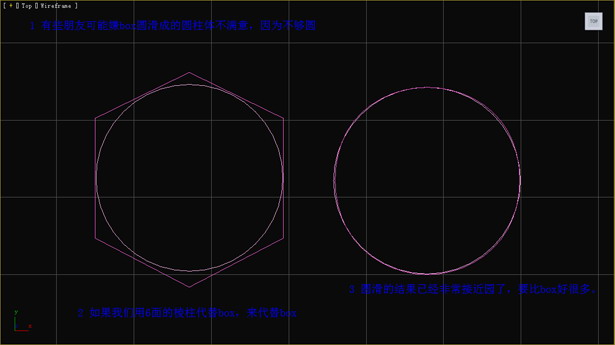
图16
圆滑成球体就不多说了,直接加修改器。(图17)
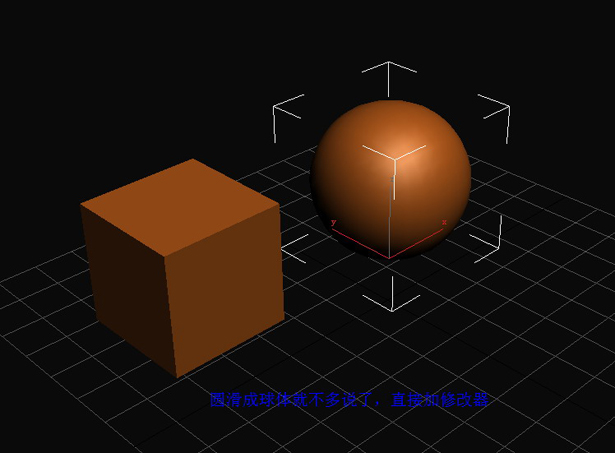
图17
在一个平面上做一个圆柱体,比如我们在制作手机上的按钮。对红色部分切角,因为我们要得到圆柱体,这些都不是硬角边,所以不用切。(图18)
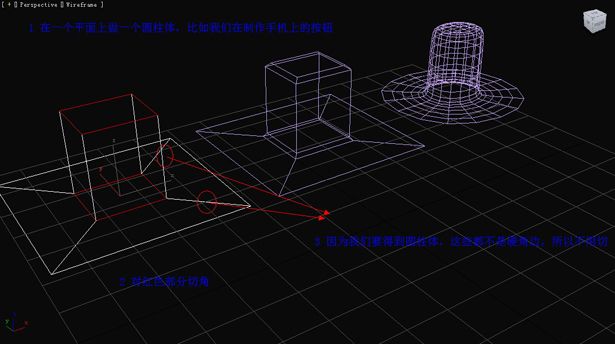
图18
可以看到圆滑的结果,也看到出错的结果。(图19、20)

图19

图20
学习 · 提示
相关教程



